어도비 PDF 다운로드 설치 방법(adobe pdf)

안녕하세요~ 하루를그리다입니다.
학생 때는 과제를 하거나, 취업준비생은 포트폴리오를 만들 때, 직장인은 회사에서 일을 할 때 adobe pdf파일을 자주 접하게 됩니다. 저는 디자인 포트폴리오를 제작했을 때나, 회사의 기업소개서 및 온라인 카탈로그 등을 열람할 때 자주 이용했었습니다. pdf파일은 adobe에서 만든 전자문서 형식인데요. 작업자가 작업한 글꼴, 사진, 그림들을 그대로 변형되지 않게 결과물을 보여줍니다. 다양한 pdf 뷰어가 있지만 개발사가 지원하기 때문에 더욱 믿고 사용할 수 있는 어도비 pdf 다운로드 설치 방법에 대하여 알아보도록 하겠습니다.
- 어도비 pdf 다운로드 설치 방법
첫 번째 - 네이버 검색창에 "pdf 뷰어 다운로드" 입력 후 검색해주세요. 어도비 리더 다운로드를 클릭 후 홈페이지에 접속하여줍니다.
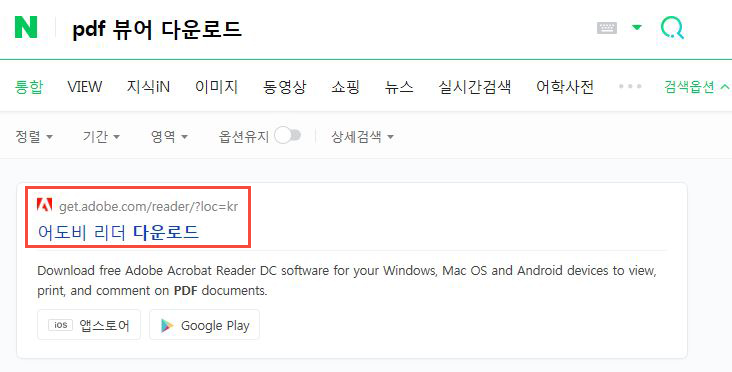
두 번째 - 어도비 pdf 다운로드를 할 수 있는 페이지가 나옵니다.
- 여기에서 먼저 체크사항을 해제를 해주세요. 상가 버튼을 클릭함으로써 acrobat Reader Chrome 확장 프로그램의 업데이트를 자동으로 설치되기 때문인데요. 대부분은 필요 없는 프로그램이기 때문에 선택 해제해주세요.
- 아크로뱃 리더(adobe acrobat reader dc) / 아크로뱃 프로(adobe acrobat pro dc) 중에 선택하시면 됩니다.
- 아크로뱃 리더 : pdf보기 / 주석 추가 / 인쇄 및 서명 등 대부분의 pdf를 사용하는 용도인 읽기의 목적을 가진 분들이 사용하며 무료입니다.
- 아크로뱃 프로 : pdf 작성 / pdf를 word 또는 excle로 내보내기 / pdf 파일을 암호로 보호하여 보안 강화 / 서명받기 및 실시간으로 응답 추적 등 아크로뱃 리더의 기본적인 기능 외에도 추가적인 기능을 사용하실 수 있으며 유로입니다. 무료 체험판을 이용하여 7일간 사용해보실 수 있어 사용하시고 결정해도 될 거 같습니다.
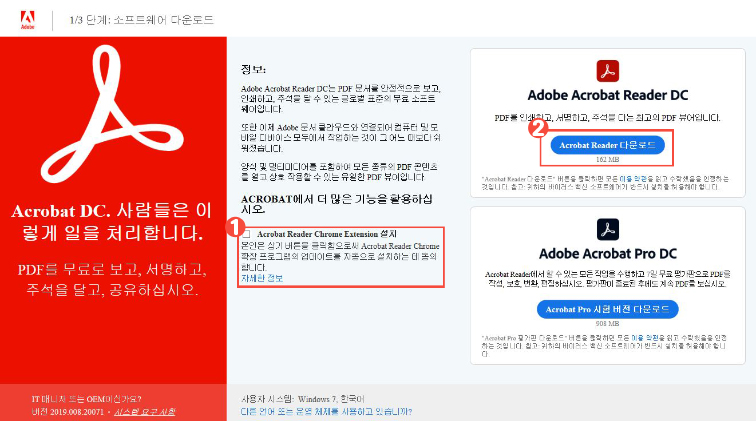
세 번째 - 저는 아크로뱃 리더(adobe acrobat reader dc)를 다운로드하였는데요. 초기화를 진행 후 다운로드를 완료하였습니다.
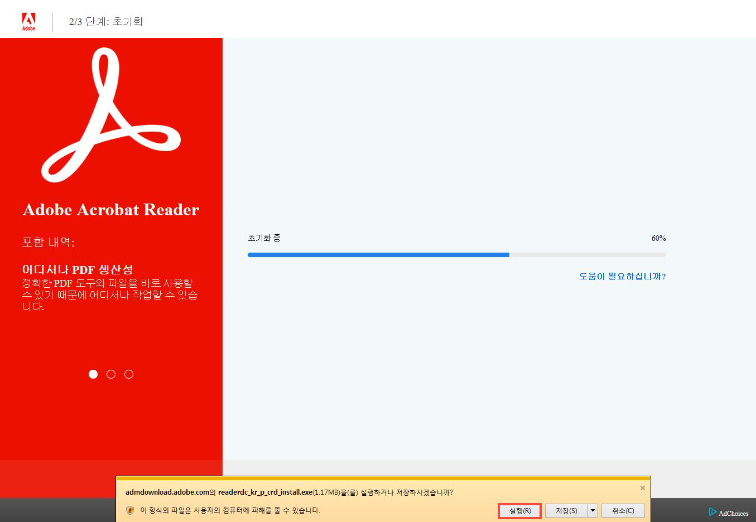
네 번째 - 아크로뱃 리더(adobe acrobat reader dc) 설치가 완료되면 실행에 체크를 한 후 마침 버튼을 눌러 설치를 마무리해주세요.

다섯 번째 - 어도비 pdf 다운로드와 설치를 마치고 실행을 하면 "adobe acrobat reader를 기본 pdf 응용 프로그램으로 설정을 묻는 메시지가 뜨는데요. "예" 버튼을 눌러줍니다. 설정을 해놓으면 다음부터 pdf파일을 열 때 기본적으로 어도비 아크로뱃 리더로 실행이 되어 편리합니다. 이제 설치가 최종 완료되었습니다.

설명이 길지만 직접 설치하시면 5분도 안 걸려서 쉽고 빠르게 어도비 pdf 프로그램 다운로드를 하실 수 있습니다. 간단하게 다운로드하셔서 유용하게 사용하시길 바랍니다.
그럼 어도비 pdf 다운로드 설치 방법(adobe pdf)에 대한 포스팅을 마치겠습니다 :^)
'정보 > 일상편' 카테고리의 다른 글
| 내집마련 디딤돌대출 조건 :^) (0) | 2020.12.11 |
|---|---|
| 공인인증서 폐지 및 대체 방법 :^) (0) | 2020.12.10 |
| 아이폰 가계부 어플 위플머니 추천 :^) (0) | 2020.12.10 |
| 나이키 운동화 에어맥스 퓨전 :^) (2) | 2020.12.08 |
| 부동산 실거래가 조회 방법(국토교통부 :^) (0) | 2020.12.07 |
| 네이버 생일 축하 해지방법(내서랍 생일 알림 :^) (0) | 2020.12.07 |
| 크롬 다운로드 설치방법 5분이면 끝 :^) (0) | 2020.12.06 |
| 죠르디 다마고치 가격 및 사전예약 알아보아요 :^) (0) | 2020.12.03 |




댓글